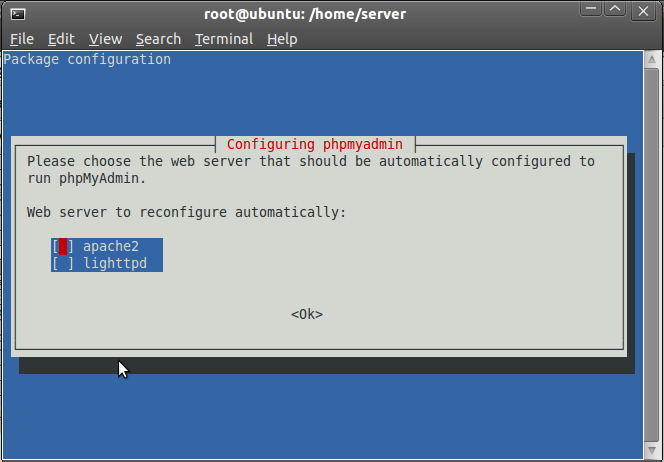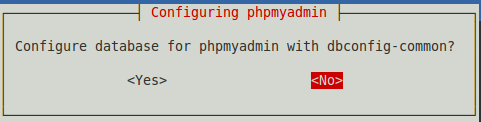إن كنت من مطوري الويب فلابد وأنك قد سمعت أو احتجت لتحويل جهازك إلى مخدم ويب لاستضافة مشاريعك الخاصة على جهازك المحلي قبل أن تقوم بتصديرهم للسيرفر الرئيسي، سنشرح الآن كيفية تنصيب LAMP سيرفر على أبونتو، طبعاً LAMP هي اختصار Linux - Apache - Mysql - PHP.
[[الخطوة الأولى - تنصيب Apache:]{.underline}]{style="color:#FF8C00;"}
قم بفتح التيرمينال terminal واكتب فيه التعليمة التالية والتي تقوم بتنصيب الأباتشي:
sudo apt-get install apache2
بعد الانتهاء من تنصيب الأباتشي يمكنك تجريبه من متصفح الويب من خلال كتابة عنوان جهازك المحلي http://localhost/، وانظر النتيجة التي ستظهر لك، الصفحة التي ظهرت لك هي الصفحة الرئيسية في الأباتشي ويمكنك تغييرها لاحقاً.
[الخطوة الثانية - تنصيب قاعدة البيانات mysql:]{.underline}
الآن علينا تنصيب قاعدة البيانات mysql، أيضاً قم بكتابة التعليمة التالية في التيرمينال terminal:
sudo apt-get install mysql-server
أثناء تنصيب قاعدة البيانات سيطلب منك إدخال كلمة المرور الخاصة بالمستخدم root للقاعدة، قم بإدخالها وتذكرها جيداً.
[الخطوة الثالثة - تنصيب PHP:]{.underline}
لتنصيب PHP قم بإدخال التعليمة التالية في التيرمينال:
sudo apt-get install php5 libapache2-mod-php5
بعد الانتهاء من التنصيب قم بإعادة تشغيل الأباتشي من خلال التعليمة التالية:
sudo /etc/init.d/apache2 restart
الآن لنتأكد من أن التنصيب قد تم بنجاح قم بإنشاء ملف وسمه phpinfo.php وقم بحفظه في المسار /var/www، لعمل ذلك قم بكتابة التعليمة التالية في التيرمينال:
sudo gedit /var/www/phpinfo.php
وقم بكتابة التعليمات التالية ضمن الملف (هذه التعليمات ستظهر لك معلومات حول PHP):
\<?php
phpinfo();
?>
وقم بحفظ الملف ثم افتح متصفح الويب وقم بكتابة عنوان جهازك المحلي واتبعه باسم الملف http://localhost/phpinfo.php ، يجب أن تظهر لك معلومات عن PHP كما في الصورة التالية:

::: {style="text-align: left;"} sudo apt-get install phpmyadmin[ ]{style="line-height: 1.6em;"} :::
أثناء التنصيب سيظهر لك نافذة لاختيار مخدم الويب ليتم ضبط الإعدادات عليه قم باختيار [apache]{style="color:#FF8C00;"}.
[بعدها سيطلب منك أن يقوم بضبط قاعدة بيانات من أجل phpMyAdmin مع dbconfig-common قم باختيار [NO.]{style="color:#FF8C00;"}]{style="line-height: 1.6em;"}
[الآن عليك أن تقوم بنسخ ملف ضبط الإعدادات من خلال كتابة التعليمة التالية في التيرمينال:]{style="line-height: 1.6em;"}
sudo cp /etc/phpmyadmin/apache.conf /etc/apache2/conf.d/
الآن قم بعمل restart للأباتشي مرة ثانية من خلال التعليمة التالية في التيرمينال:
sudo /etc/init.d/apache2 restart
جرب الآن phpMyAdmin من خلال الرابط التالي http://localhost/phpmyadmin/.
تهانينا الآن LAMP سيرفر جاهز للعمل :)